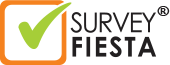Editando suas perguntas
Para editar a sua pesquisa, clique ou toque em Editar Perguntas.
A página a seguir irá surgir:
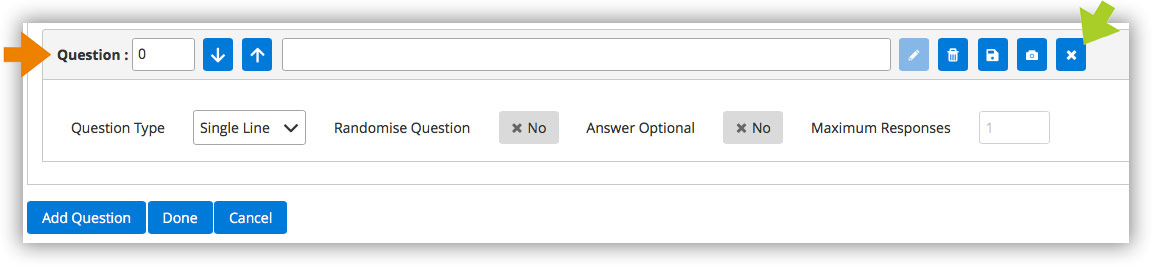
Na tela acima, nós vemos uma fileira de ícones na fileira de cima. Cada pergunta terá ícones como esses ao lado dela. Dependendo do caso em que o ícone for relevante, alguns ícones podem aparecer ou desparecer.
As duas setas servem para mover a pergunta para cima e para baixo. Alternativamente, você pode usar o campo Número da Pergunta ao lado delas para renumerá-las (indicado com setas na imagem acima).
Os ícones restantes do lado direito são, respectivamente, usados para editar, deletar ou salvar a pergunta. O quarto ícone serve para adicionar uma foto à pergunta, e o último ícone (x) é para desfazer as mudanças.
Abaixo do texto da pergunta, nós vemos mais quatro opções:
- Tipo de Pergunta. Há uma série de tipos de perguntas possíveis, nomeadamente:
- Linha Única. Neste tipo de pergunta, a pessoa fazendo a pesquisa (o entrevistado) deve ser capaz de digitar uma resposta curta, ex., uma sentença.
- Caixa de texto. Este é o mesmo que a Linha Única, mas permite que o entrevistado forneça uma resposta mais longa.
- Suspenso. Este irá criar um menu suspenso para o entrevistado escolher uma única opção de uma variedade de opções.
- Múltipla Escolha. Este é similar ao suspenso, exceto pelo fato de que o entrevistado pode ver todas as opções sem clicar/tocar no menu suspenso, e ele pode escolher mais do que uma resposta. A opção “Máximo de Respostas” (ver Página 9) é muito importante aqui.
- Escolha Única. Este é efetivamente igual ao menu suspenso, permitindo que o entrevistado escolha uma resposta, mas ele mostra todas as opções ou respostas simultaneamente, em vez de exigir que ele clique ou toque em um menu.
- Numérico. Este é similar à resposta de Linha Única, exceto pelo fato de que ele aceita a entrada de números em vez de uma sentença. Ele permite que você defina o valor numérico mínimo e máximo permitido em uma resposta. Isso pode ser útil, por exemplo, para perguntar a idade do entrevistado.
- Slider. Este apresenta ao entrevistado um slider em que ele pode arrastar um widget de slider para escolher um número numa escala móvel, ex., 1-10. Ele é efetivamente igual às perguntas numéricas, mas permite que o usuário arraste um slider até sua resposta de preferência. Ele também pede por diferencial, isto é, quantos passos entre cada número. O padrão é 1.
- Estrela. Este é efetivamente igual ao slider ou à caixa de números, mas ele permite que o usuário forneça uma avaliação em estrelas. O diferencial é 1, e o mínimo é zero. Sendo assim, você simplesmente define o valor máximo, ex., 5 estrelas ou 10 estrelas.
- Data. Este permite que o entrevistado forneça uma data e hora, ex., seu aniversário, ou outra informação do tipo.
- Pergunta aleatória. Esta opção....
- Resposta opcional. Isto marca a pergunta como uma pergunta não obrigatória. Se a pessoa completando a pesquisa precisa responder à pergunta, então ela deve ficar marcada como “Não”.
- Máximo de respostas. Este item permite que você limite o número de opções ou respostas que o entrevistado pode fornecer. Então, por exemplo, se você quiser perguntar à pessoa de quais frutas ela gosta, mas quer determinar as cinco melhores frutas das dez que ela prefere, você colocaria “5” aqui para impedir que ela escolha mais do que 5 respostas.